 450 مشاهدة
450 مشاهدة
تفعيل وضع God Mode في ويندوز .. اكتشف أسهل طرق التحكم في إعدادات النظام

-
 خالد عاصم
خالد عاصم
محرر متخصص في الملفات التقنية بمختلف فروعها وأقسامها، عملت في الكتابة التقنية منذ عام 2014 في العديد من المواقع المصرية والعربية لأكتب عن الكمبيوتر والهواتف الذكية وأنظمة التشغيل والأجهزة الإلكترونية والملفات التقنية المتخصصة
كاتب ذهبي له اكثر من 500+ مقال
بعض المستخدمين القدامى والمتخصصين يعرفون كيفية تفعيل وضع God Mode في ويندوز وكيفية الاستفادة منه، ولكن الكثير من المستخدمين العاديين ربما لا يعرفون ان هناك وضع في أجهزتهم بهذا الاسم أصلًا، وربما يكون بعضهم قد سمع به ولكنه لا يعلم ما يمكنه تحقيقه من خلاله.
لن يقوم تفعيل وضع God Mode في ويندوز بجعل جهازك خالدًا ولن يضاعف من إمكانياته دون أن تصرف جنيهًا واحدًا في تحديثه، بل كل ما يقوم به هو إضافة أيقونة جديدة على سطح المكتب من خلالها يمكنك تنفيذ خطوتين متتاليتين في أي عنصر يتعلق بإعدادات النظام، مع توفر خيارات من بين أكثر من 200 خيار خاص بالإعدادات.
اقرأ أيضًا: الطرق المختلفة لتحديث ملفات التعريف في ويندوز 11
وكان قد تم تطوير هذا الوضع بوساطة ميكروسوفت في نظام تشغيل Windows Vista في عام 2007، ومنذ ذلك الحين ظل هذا الوضع مرتبطًا مختلف الإصدارات اللاحقة من نظام تشغيل ميكروسوفت، وصولًا إلى نظامي ويندوز 10 وويندوز 11 والذي لا يحتاج فيهما تفعيل هذا الوضع إلى لخطوتين سهلتين، ولكن يكاد يكون من المستحيل تذكر أحدهما.
كيفية تفعيل وضع God Mode في ويندوز
لتتمكن من تفعيل وضع God Mode في ويندوز كل ما عليك هو اتباع الخطوتين التاليتين:
- من على سطح المكتب الخاص بجهازك قم بالضغط بزر الماوس الأيمن في منطقة فارغة ومن القائمة المنبثقة قم باختيار Create Folder
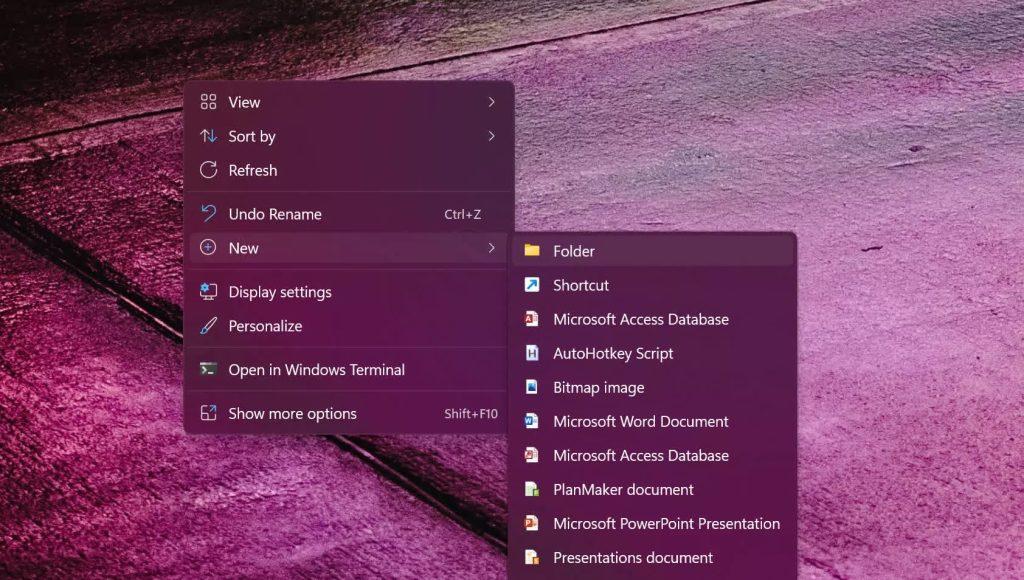
- بعد إنشاء المجلد، قم بإعادة تسميته بهذا الاسم من اليسار إلى اليمين {ED7BA470-8E54-465E-825C-99712043E01C}
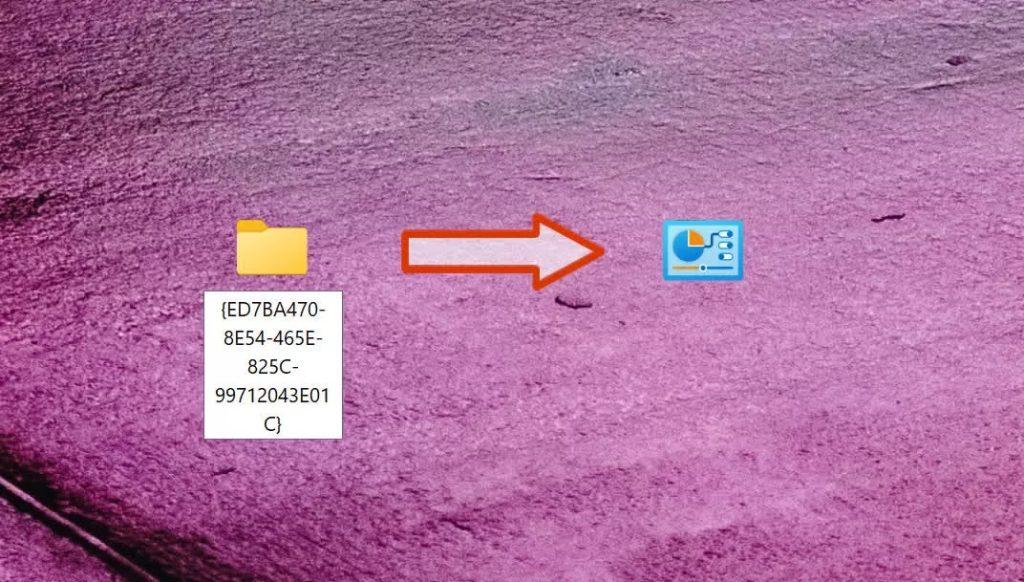
نعم، هذا هو كل ما تريده لتتمكن من تفعيل هذا الوضع، وبالطبع لا نحتاج إلى أن ننصحك بنسخ ولصق هذا الاسم كبديل لاسم المجلد حيث أنه من المستحيل تقريبًا تذكره، وبمجرد الانتهاء ستظهر لك أيقونة جديدة صغيرة تشبه أيقونة لوحة تحكم ويندوز الشهيرة Control Panel على سطح المكتب.
اقرأ أيضًا: حذف ملفات الكاش في ويندوز 11 … استعد مساحة وصحة وأداء جهازك لأفضل حالة
والآن ماذا بعد
يقوم وضع God Mode بتسهيل عملية الانتقال أو تنفيذ بعض الخطوات داخل تطبيق إعدادات النظام بضغطة واحدة بدلًا من تصفح عشرات الإعدادات المختلفة، فهذا الوضع هو في الأساس من بين خصائص ما يُعرف باسم Power-user، وفي الأساس حملت هذه الخاصية اسم Windows Master Control Panel Shortcut قبل أن يقوم المتابعون بتغيير اسمها إلى الاسم الحالي اختصارًا في عام 2010 ليلتصق هذا الاسم بهذه الخاصية حتى يومنا هذا.
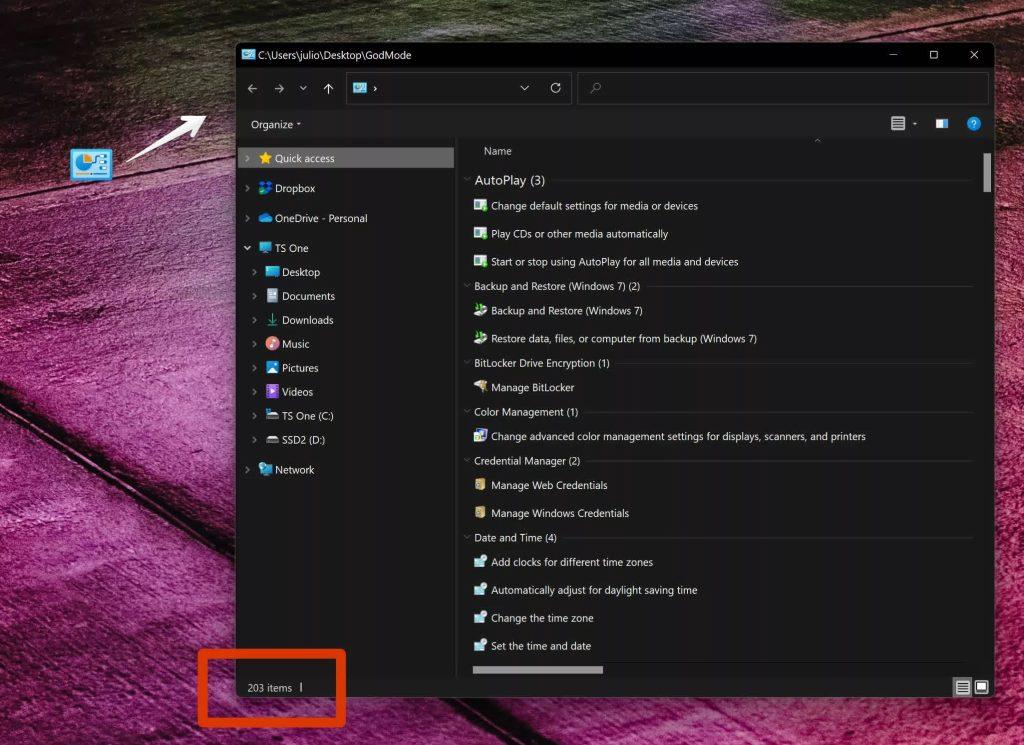
وعلى سبيل المثال يمكنك من خلال هذه الخاصية اختصار خطوتين أو أكثر من داخل إعدادات نظام التشغيل، مثل القيام مثلًا بتفعيل أو إلغاء تفعيل التوقيت الصيفي بضغطة واحدة بدلًا من فتح تطبيق الإعدادات والتوجه إلى تبويب الوقت والتاريخ والتغيير من الداخل، كما يمكنك أيضًا تنفيذ خاصية إنشاء أو إعادة تهيئة أحد أجزاء القرص الصلب، وغيرها من عشرات الخيارات المتنوعة.
اقرأ أيضًا: الطرق المختلفة لكيفية علاج مشكلة البطارية في ويندوز 11
الميزة الأبرز في هذه الخاصية ليست في التصفح السريع للإعدادات من خلالها، بل في إمكانية إنشاء أيقونة اختصار لكل إعداد ترغب فيه، فعلى سبيل المثال، في حالة ما إن كنت تقوم بفتح إعدادات بلوتوث كثيرًا أو اعتدت مسح تاريخ تصفحك للإنترنت بين الحين والآخر، فيمكنك سحب الخاصية الخاصة بذلك من داخل مجلد الخاصية إلى سطح المكتب وهكذا تكون قد حصلت على اختصار مباشر لهذه الإعدادات.
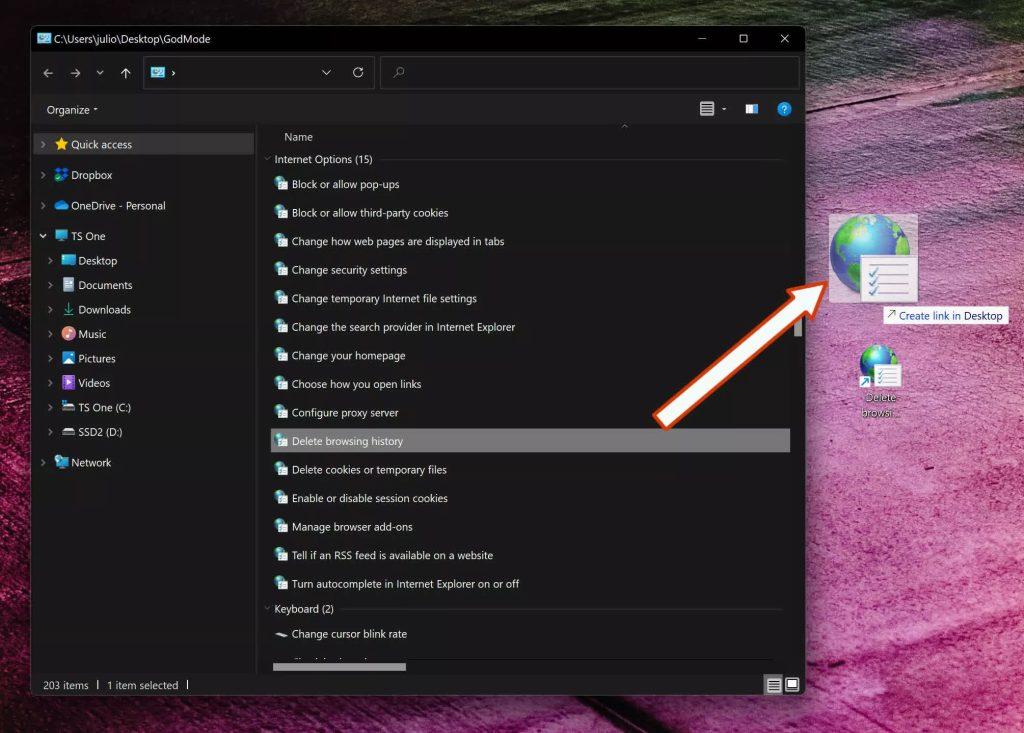
كل ما عليك الآن هو تفعيل هذه الخاصية من خلال الخطوات السابقة، ثم فتح المجلد الذي قمت بإنشائه والتعرف بنفسك على كافة الإمكانيات التي توفرها تلك الخاصية.
الكاتب
-
 خالد عاصم
خالد عاصم
محرر متخصص في الملفات التقنية بمختلف فروعها وأقسامها، عملت في الكتابة التقنية منذ عام 2014 في العديد من المواقع المصرية والعربية لأكتب عن الكمبيوتر والهواتف الذكية وأنظمة التشغيل والأجهزة الإلكترونية والملفات التقنية المتخصصة
كاتب ذهبي له اكثر من 500+ مقال
ما هو انطباعك؟











